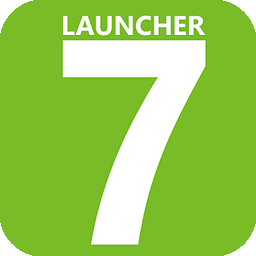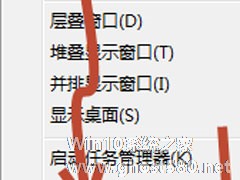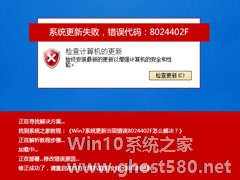-
Win7桌面小工具更新突然停滞怎么解决?
- 时间:2024-09-22 06:57:05
大家好,今天Win10系统之家小编给大家分享「Win7桌面小工具更新突然停滞怎么解决?」的知识,如果能碰巧解决你现在面临的问题,记得收藏本站或分享给你的好友们哟~,现在开始吧!
Win7系统带有很多桌面小工具,这些小工具在使用过程中会出现突然停滞的状况。而且这种状况只出现在这些小工具上,而不出现在其他程序上。那么很有可能就是Win7桌面小工具的缓存太大了引起的,那么这种情况有没有什么解决方法呢?
解决方案:
1、小工具退出运行。使用快捷键 CTRL+SHIFT+ESC 调出任务管理器,在“进程”选项卡上,找出并选中“sidebar.exe”,单击“结束进程”退出运行;

2、重命名 Windows Live\\Services\\Cache。使用 Win+E 打开 Windows 资源管理器,在地址栏中输入以下路径,然后按回车键。
%localappdata%\\Microsoft\\Windows Live\\Services

将 Cache 文件夹重命名,例如,Cache.old

3、删除相关缓存文件。在资源管理器地址栏中输入如下路径,然后按回车键。
%localappdata%\\Microsoft\\Windows Sidebar\\Cache

将此处列出的 Cache 文件全部删除。不用担心,系统以后还会自动生成的。
备注:通常在 %localappdata%\\Microsoft\\Windows Sidebar\\Gadgets 路径下列出了所下载安装的其他小工具。分别打开这些小工具的文件夹,如果其中包含有 Cache 文件夹,可将其一并删除。
4、使用快捷键 CTRL+SHIFT+ESC 调出任务管理器,在“文件”下选择“新建任务”。键入“SideBar.exe”,然后按“确定”。重新恢复各项小工具的运行。

以上就是Win7桌面小工具突然停滞的解决方法了,这里建议桌面小工具一次不要开太多,开一个就关一个,就不会出现突然停滞的问题了。
以上就是关于「Win7桌面小工具更新突然停滞怎么解决?」的全部内容,本文讲解到这里啦,希望对大家有所帮助。如果你还想了解更多这方面的信息,记得收藏关注本站~
Win10系统之家文♂章,转载请联系!
相关文章
-

Win7系统带有很多桌面小工具,这些小工具在使用过程中会出现突然停滞的状况。而且这种状况只出现在这些小工具上,而不出现在其他程序上。那么很有可能就是Win7桌面小工具的缓存太大了引起的,那么这种情况有没有什么解决方法呢?
解决方案:
1、小工具退出运行。使用快捷键CTRL+SHIFT+ESC调出任务管理器,在“进程”选项卡上,找出并选中“sidebar.exe... -
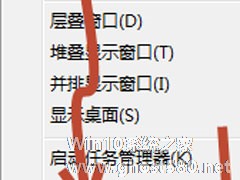
最近有Win7系统用户反映,电脑开机后,总是会出现“解决PC问题”,而感觉又不经常用到它,想要关掉它,又不知道怎么关。下面,小编就来教教大家Win7系统要怎么关闭右下角“解决pc问题”提示。
步骤
1.如图,WIN7开机后老是有这个东西看起来不舒服。
2.右击任务的时间,在弹出的快捷菜单里选择“属性”。
-
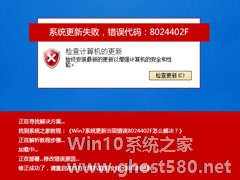
虽然微软已经停止发布Win7系统更新补丁,但更新通道依旧可用。有些用户在使用这些补丁更新系统文件的时候会出现一些常见的更新错误。如:错误代码8024402F,怎么解决8024402F错误呢?参照下文。
操作步骤:
1、我们先需要看我们左下角的网络连接状态的图标,左键单击“打开网络和共享中心”。
2、打 -

Win7系统自带有桌面小工具,可以帮助大家轻松的访问一些常用工具。可是很多Win7用户却不会使用桌面小工具,这真是太遗憾了。下面小编就来给大家讲讲Win7桌面小工具怎么打开?以及Win7桌面小工具的使用教程。
Win7桌面小工具的使用教程:
1、首先我们在电脑桌面空白处鼠标右键可以找到【小工具】这个功能。
2、单击进入以后,我们可